Slaid anda berbentuk seperti bawah.
 |
1. Klik pada kotak di atas dan taipkan tajuk slaid.
2. Klik pada kotak di bawah untuk tambah teks/ tulisan.
|
Cara untuk menukar warna fon:
★ Untuk Microsoft Office 2003
→ Cara 1 (untuk isi):
 |
2. Klik pada 'WordArt'.
|
3. Pilih dan klik pada bentuk tulisan yang ingin dipilih.
4. Taipkan tulisan atau tajuk.
5. Klik 'OK'.
6. Gunakan tetikus, klik dan seret untuk mengubah kedudukan tulisan yang dihasilkan.
★ Untuk Microsoft Office 2007 dan 2010
 |
| Klik pada gambar di atas untuk melihat dengan lebih jelas.
1. Gunakan tetikus, klik dan seret tulisan yang hendak diubah.
2. Klik pada 'Format'.
|



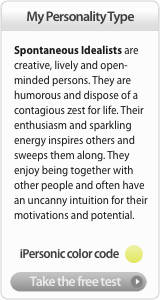

No comments:
Post a Comment